3 geweldige apps om iPhone naar Mac te spiegelen
Screen mirroring is erkend als een zeer belangrijke functie in het professioneel omgaan met situaties waarbij inhoud wordt getoond tijdens een vergadering aan de partners die ter plaatse aanwezig zijn. Hoewel het weergeven van de inhoud op een klein scherm aan een aanzienlijk aantal mensen in een ruimte erg stressvol kan zijn en moeilijk in één keer kan worden uitgevoerd, overwegen veel gebruikers te kiezen voor de beschikbaarheid van schermspiegeling-applicaties om de inhoud aan de collega’s te tonen of vrienden op grotere schermen. In dergelijke gevallen kunt u uw scherm spiegelen op de laptopschermen die kunnen worden geprojecteerd om het zichtbaar te maken voor alle aanwezigen. In dit artikel wordt ingegaan op het bespreken van verschillende spiegelplatforms die voor dit doel kunnen worden gebruikt. Hierna zou hun stapsgewijze handleiding ook worden overwogen om de lezers goede kennis te geven. Dit artikel is gericht op iPhone-gebruikers die hun scherm willen spiegelen naar Mac met behulp van deze platforms.
- Vraag en antwoord: kan ik de iPhone spiegelen naar Mac?
- Deel 1: Waarom zouden we screen mirroring moeten overwegen?
- Deel 2: Hoe de iPhone naar Mac te spiegelen met USB? – Snelle tijd
- Deel 3: Hoe de iPhone draadloos naar Mac te spiegelen? – Reflector-app met Airplay
- Bonustip: hoe kies je apps voor schermspiegeling?
Vraag en antwoord: kan ik de iPhone spiegelen naar Mac?
Gezien het nut van apparaten voor schermspiegeling op grotere schermen, kunt u het scherm van uw iPhone op de Mac laten spiegelen. Daarvoor kunnen verschillende toepassingen voor schermspiegeling worden gebruikt om perfect aan uw vereisten te voldoen en alles op het scherm te zetten volgens uw vereisten.
Deel 1: Waarom zouden we screen mirroring moeten overwegen?
Schermspiegeling heeft indien overwogen uitgebreide bruikbaarheid. De belangrijkste factor waarmee rekening moet worden gehouden, is echter het vermogen om de discipline te beheersen van de kamer waar het moet worden gedeeld. Behalve het kijken naar een enkel iPhone-scherm, zou het beter zijn als een soortgelijk scherm wordt gespiegeld naar een groter scherm, zoals een laptop die zichtbaar is voor iedereen die in de kamer aanwezig is, terwijl de inrichting van de kamer behouden blijft. Als we over de omgeving van een kantoor kijken, besparen we de tekortkomingen die gepaard gaan met het delen van de inhoud met de aanwezigen tijdens een presentatie zonder uitleg. Omgekeerd, als we het voorbeeld nemen van een klaslokaal in een school, bespaart het spiegelen van het iPhone-scherm op Mac veel disciplinaire problemen en zou het alle begeleiders in de klas intact houden op hun posities.
Deel 2: Hoe de iPhone naar Mac te spiegelen met USB? – Snelle tijd
Er zijn tal van toepassingen van derden beschikbaar om de iPhone naar een Mac te spiegelen. De factor die het voor velen van jullie inspannend maakt, is de selectie van de beste applicatie die zou voorkomen dat je je afzijdig houdt in het proces. Een dergelijke applicatie die het gebruiksgemak en de gebruiksvriendelijkheid behoudt, moet altijd in acht worden genomen. QuickTime heeft een veelbelovende status gepresenteerd door een zeer voortreffelijke en duidelijke richtlijn te bieden om het iPhone-scherm naar Mac te spiegelen. Om de procedure voor het spiegelen van het iPhone-scherm naar Mac via QuickTime te begrijpen, moet u het volgende bekijken.
Stap 1: sluit de iPhone aan en start QuickTime
De volledige procedure van spiegelen wordt verondersteld te worden uitgevoerd via de USB-verbinding. Nadat u uw iPhone via USB op Mac hebt aangesloten, moet u QuickTime openen om het proces te starten.
Stap 2: Toegang tot de opties
Hierna moet u naar het tabblad ‘Bestand’ bovenaan het venster gaan om de optie ‘Nieuwe filmopname’ in het vervolgkeuzemenu te selecteren.
Stap 3: Bevestig de verbinding van de iPhone
Nadat u een nieuw opnamevenster hebt gestart, moet u naar een pijl aan de zijkant van de opnameknop navigeren. Als u uw iPhone in de lijst vindt, moet u erop tikken om het scherm op het venster te spiegelen. Als u het echter niet op het scherm kunt vinden, moet u de verbinding eenvoudig verbreken en vervolgens opnieuw verbinden met de Mac. De rode opnameknop biedt u een extra functie om uw gespiegelde iPhone-scherm op te nemen om het voor de toekomst op te slaan.
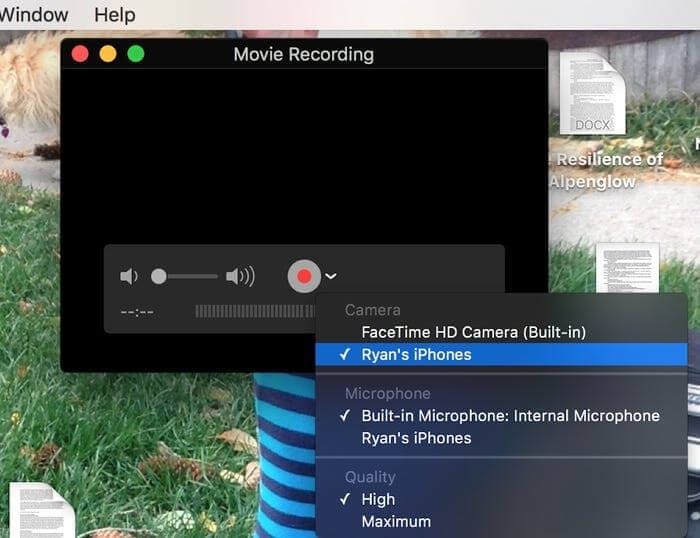
Deel 3: Hoe de iPhone draadloos naar Mac te spiegelen? – Reflector-app met Airplay
Een andere applicatie die aan populariteit heeft gewonnen in spiegelen en tegelijkertijd uitzonderlijke faciliteiten biedt, is Reflector 3. Deze applicatie kijkt uit naar gemakkelijke connectiviteit waar het verzwakt met de AirPlay-functie van Apple en het scherm op Mac wordt gespiegeld zonder enige technische uitvoeringen. Veel Apple-gebruikers hebben aanbevolen Reflector 3 te gebruiken om het iPhone-scherm naar Mac te spiegelen. Daarvoor moet je de eenvoudige stapsgewijze richtlijn volgen voor het gebruik van Reflector 3 om je iPhone met Mac te verbinden via de AirPlay-functie.
Stap 1: Downloaden, installeren en starten
Je kunt de applicatie eenvoudig downloaden van de officiële website en deze op de Mac laten installeren door een reeks richtlijnen op het scherm te volgen. U moet het feit afdekken dat de apparaten via dezelfde internetverbinding zijn verbonden om discrepanties in de toekomst te voorkomen. Daarna moet u de Reflector-toepassing eenvoudig vanuit de map openen.
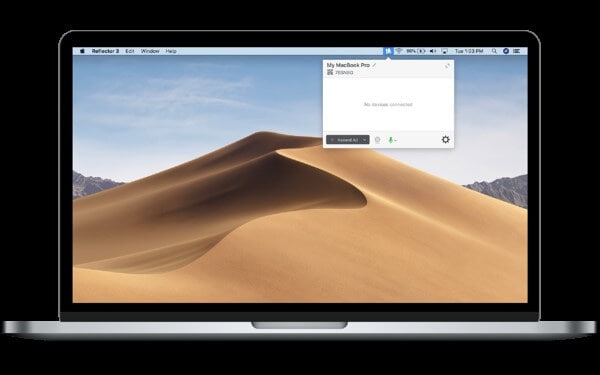
Stap 2: Bedieningscentrum van iPhone gebruiken
Nadat je de applicatie met succes hebt gestart, moet je je telefoon pakken en het Control Center van onder naar boven vegen om op de optie ‘Screen Mirroring’ te tikken.
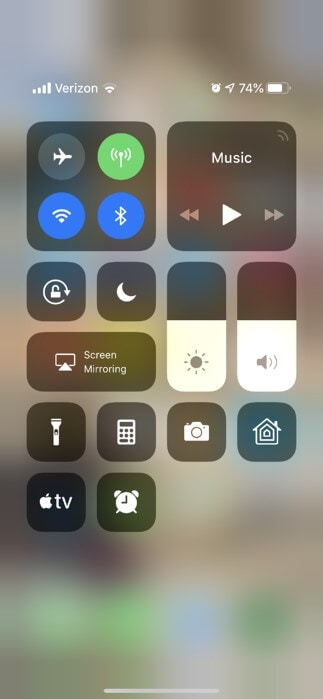
Stap 3: Selecteer Mac uit de lijst
Nadat u de functie Screen Mirroring hebt geselecteerd, wordt u naar een nieuw scherm geleid met een lijst met verschillende computers en apparaten die AirPlay-compatibele ontvangers zijn. U moet uw Mac hieruit selecteren en wachten totdat de apparaten verbinding maken en de iPhone met succes op de Mac wordt gespiegeld. Hierna kun je genieten van alles op het scherm, samen met de audioweergaven van je iPhone, door gemakkelijk naar de Mac te kijken.
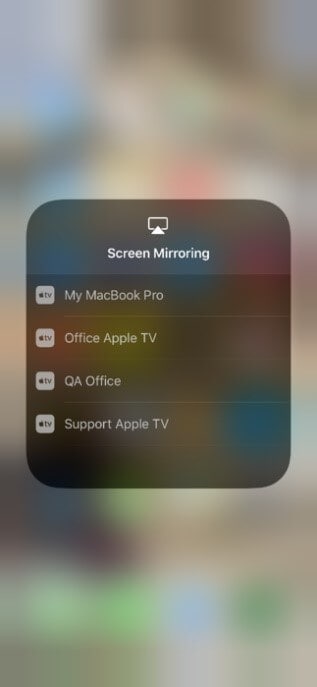
Bonustip: hoe kies je apps voor schermspiegeling?
Het selecteren van een mirroring-toepassing kan behoorlijk moeilijk zijn dan gewoonlijk wordt gedacht. Met een reeks toepassingen die bij de eerste aanraking op de markt aanwezig zijn, voelt u misschien de afwezigheid van het verschil tussen de toepassing en de andere, waardoor u op de rand staat van een niet-geleide selectie. Dergelijke gevallen leiden meestal tot verkeerde keuzes, waardoor u er spijt van krijgt dat u de tijd hebt verloren en de procedure helemaal opnieuw moet bekijken. In dit artikel wordt daarom overwogen u te begeleiden bij de optimale methode voor het kiezen van mirroring-toepassingen. Daarvoor zal een vergelijkende en onderscheidende studie worden gebruikt door verschillende mirroring-applicaties te bespreken die de services bieden om het iPhone-scherm naar Mac te spiegelen.
Reflector
De Reflector is een van de meest voorkomende toepassingen voor schermspiegeling die over de hele wereld door iOS-gebruikers wordt gebruikt om hun apparaat op grotere schermen te spiegelen. Deze applicatie, hoewel het gebruiksgemak vertoont, vraagt u nog steeds om het pakket te kopen om de tools zonder obstakels te gebruiken.
Reflector beperkt zijn diensten niet alleen tot schermspiegeling, maar leidt ook andere prominente functies zoals opnemen, voice-overs doen en de livestreams delen op verschillende platforms zoals YouTube. De Reflector heeft een elitefunctie om meerdere schermen tegelijk op te nemen, gevolgd door hun consolidatie op een enkele video. Met Reflector kun je je iPhone naar Mac spiegelen met behulp van de indrukwekkende moderne interface.
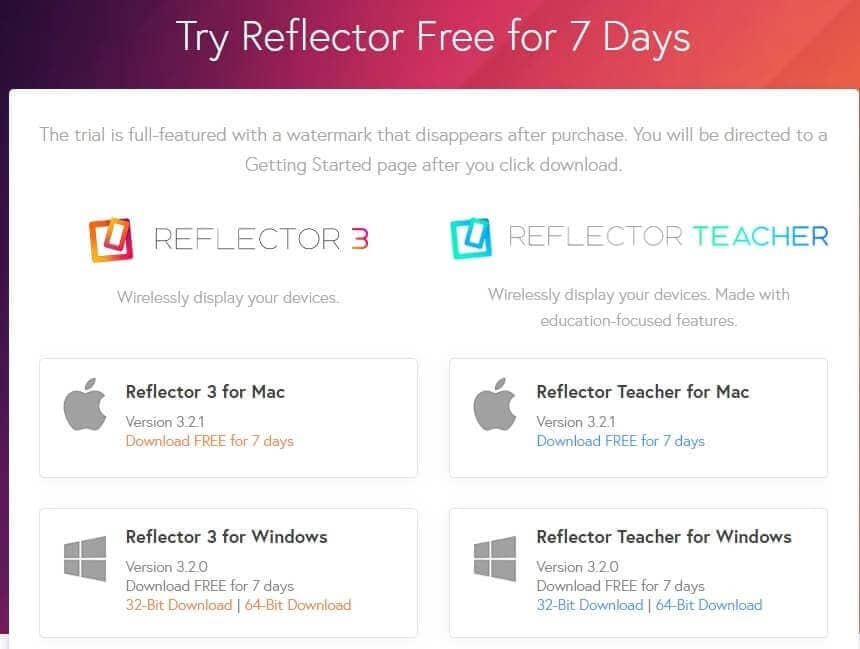
AirServer
Deze applicatie kan worden beschouwd als een optie voor grote huishoudelijke grappen, waar het een perfecte omgeving biedt voor home entertainment, gaming en livestreaming. AirServer biedt definitieve en uitgebreide connectiviteitsopties, waarbij het Android- of iPhone-gebruikers niet beperkt om hun apparaten op Macs of pc’s aan te sluiten.
AirServer maakt videoweergave van hoge kwaliteit mogelijk en maakt opnemen onder 4K-resolutie bij 60 fps mogelijk, waardoor het de allereerste mirroring-toepassing is die zulke high-definition resultaten mogelijk maakt. Als u uw iPhone wilt spiegelen op een Mac met AirServer, zorgt dit voor een voorbeeldige beeldkwaliteit voor mensen die naar de bredere schermen kijken. U kunt tot wel 9 apparaten tegelijk met AirServer verbinden en uw inhoud direct laten delen op verschillende platforms zoals YouTube.
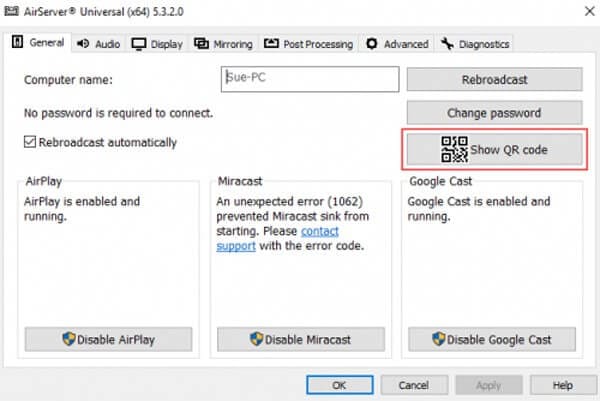
Laten we bekijken
LetsView is een ander platform dat een bredere verbinding mogelijk maakt zonder apparaatbeperking. De indrukwekkende interface die door LetsView wordt aangeboden, komt met aanbevolen kenmerken die zijn gescheiden onder secties zodat u de meest geschikte optie voor het moment kunt selecteren. Met de functie Scan to Connect op dit platform kunt u de QR-code scannen via uw iPhone om deze gemakkelijk op de computer te spiegelen. Verder biedt LetsView haar gebruikers een PIN-verbinding voor toegang tot meerdere apparaten tegelijk op het platform. Deze applicatie kan worden beschouwd als een masterclass in presentatie-ontwikkeling, waar je met de Whiteboard- en Recording-functies indrukwekkende inhoud kunt ontwikkelen.
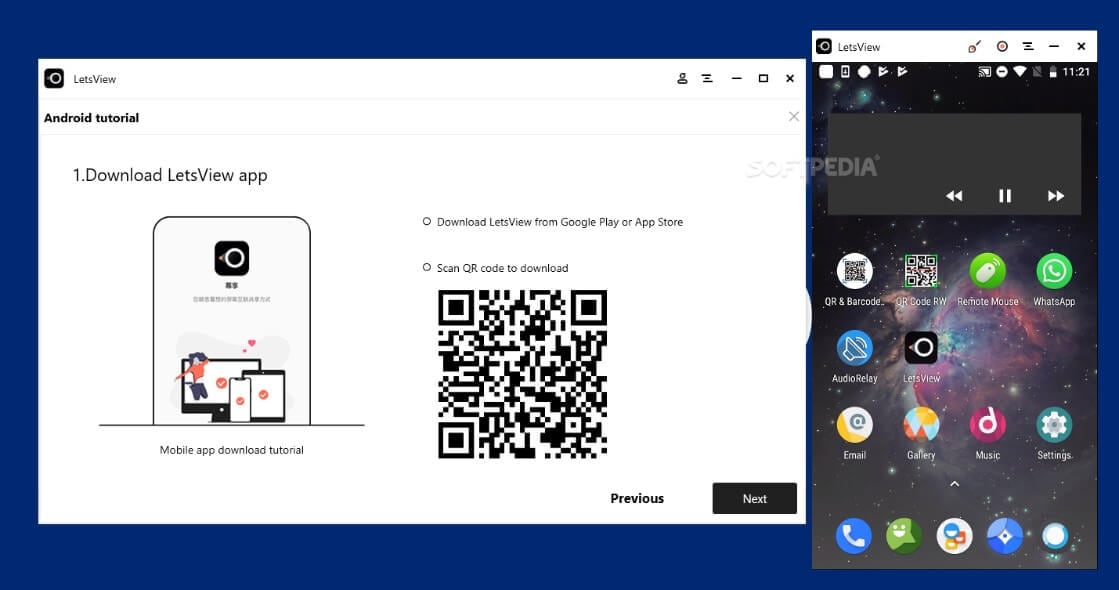
Conclusie
Dit artikel heeft een duidelijk overzicht gegeven van de meest expliciete en indrukwekkende methoden die kunnen worden gebruikt voor het spiegelen van iPhone naar Mac, samen met een definitieve gids voor het selecteren van de meest effectieve toepassing voor schermspiegeling voor uw doel. U moet zeker een kijkje nemen om meer over het systeem te weten te komen.
Laatste artikels